Umenie modelovania a osvetlenia v Cinema 4D si vyžaduje hĺbkové porozumenie nastaveniam renderovania. Správne zvládnutie týchto nastavení môže urobiť rozdiel medzi priemerným a pôsobivým renderovaním. V tomto návode ti ukážeme, ako nastaviť kľúčové efekty, ako sú Globálna iluminácia, Ambientné zatienenie a efekty žiarenia. Okrem toho sa dozvieš, ako vytvoriť a prispôsobiť rôzne predvoľby renderovania, aby si dosiahol optimálne výsledky.
Najdôležitejšie zistenia
- Ambientné zatienenie a Globálna iluminácia sú zásadné efekty pre realistické renderovanie.
- Farebné mapovanie pomáha vyhnúť sa prepaleniu svetiel a optimalizovať kontrast.
- Nastavenia materiálov rozhodujúco ovplyvňujú kvalitu odrazov.
Krok za krokom - Návod
Najprv sa musíš uistiť, že tvoja súbor je pripravený na testovacie renderovanie. Otvor nastavenia renderovania a vykonaj niekoľko úprav, aby si zabezpečil, že renderovanie zodpovedá tvojim očakávaniam. V tomto príklade používame výstupnú veľkosť 1280 x 800 pixelov, čo je pre prvé testovacie renderovanie dostatočné.

Uisti sa, že si si vytvoril rôzne predvoľby renderovania. Dvojklikni na aktuálne nastavenie a zadaj potrebné hodnoty, aby si mohol prispôsobiť kvalitu. Začni s strednou až nízkou kvalitou, aby si získal prvé výsledky.
Jedným z kľúčových efektov, ktoré by si mal pridať, je Ambientné zatienenie. Tento efekt zosilňuje tiene v rohoch a hranách tvojich modelov. Môžeš nastavenia ľahko upraviť, aby si zmenil hĺbku a intenzitu tieňov. To vedie k realistickejšiemu vzhľadu tvojej vesmírnej stanice.

Ďalším dôležitým krokom je aktivácia Globálnej iluminácie (GI). Pre prvý pokus o renderovanie môžeš použiť predvoľbu "Náhľad interiéru". Uisti sa, že gamma je nastavená na hodnotu medzi 1,5 a 2, aby si optimálne prispôsobil jas.
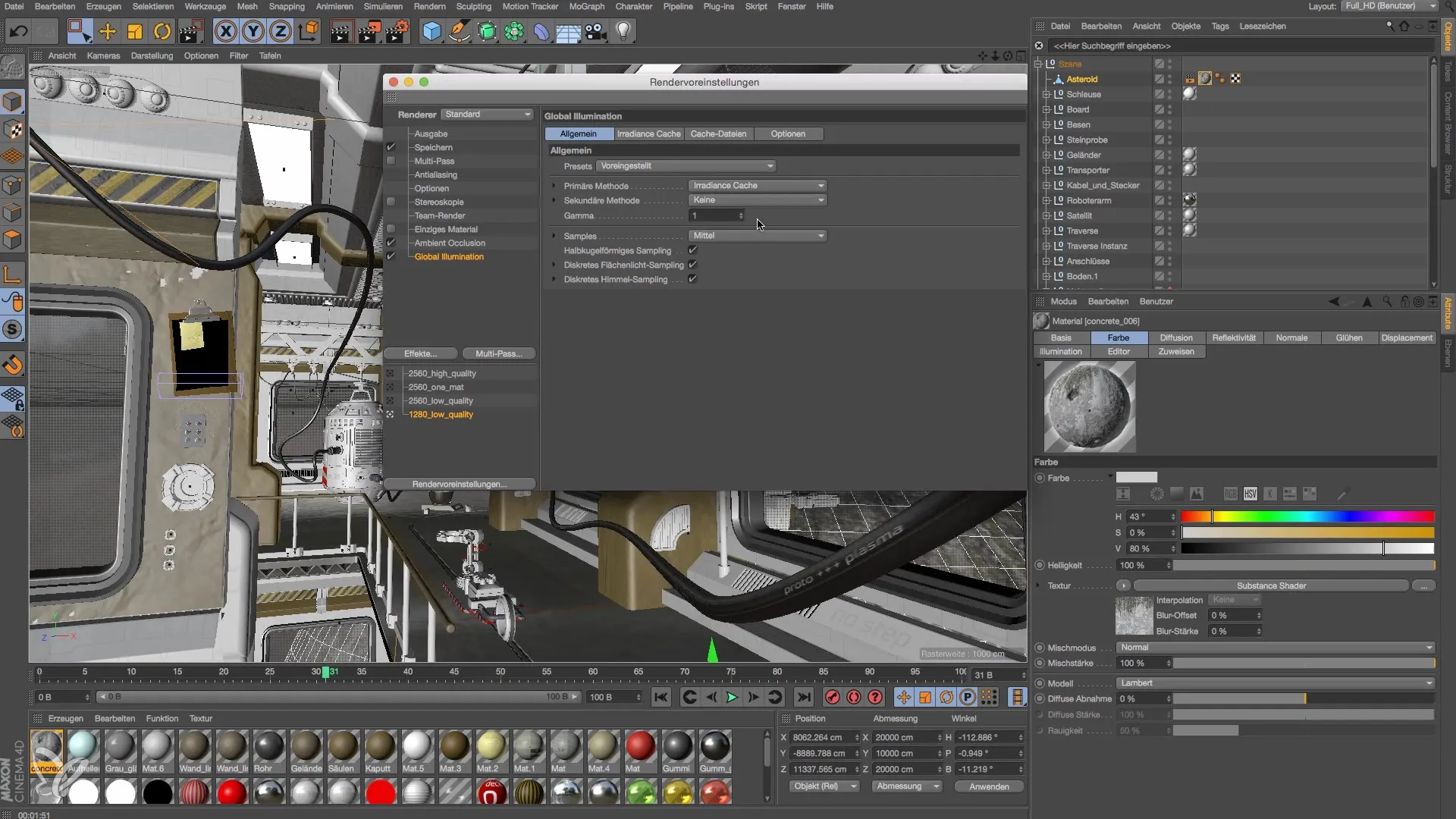
Ak chceš minimálne svetlo a odrazy, nastav GI na 0,8. Toto nastavenie zabezpečuje rovnomerné svetlo bez rizika, že osvetlenie sa stane príliš intenzívnym.
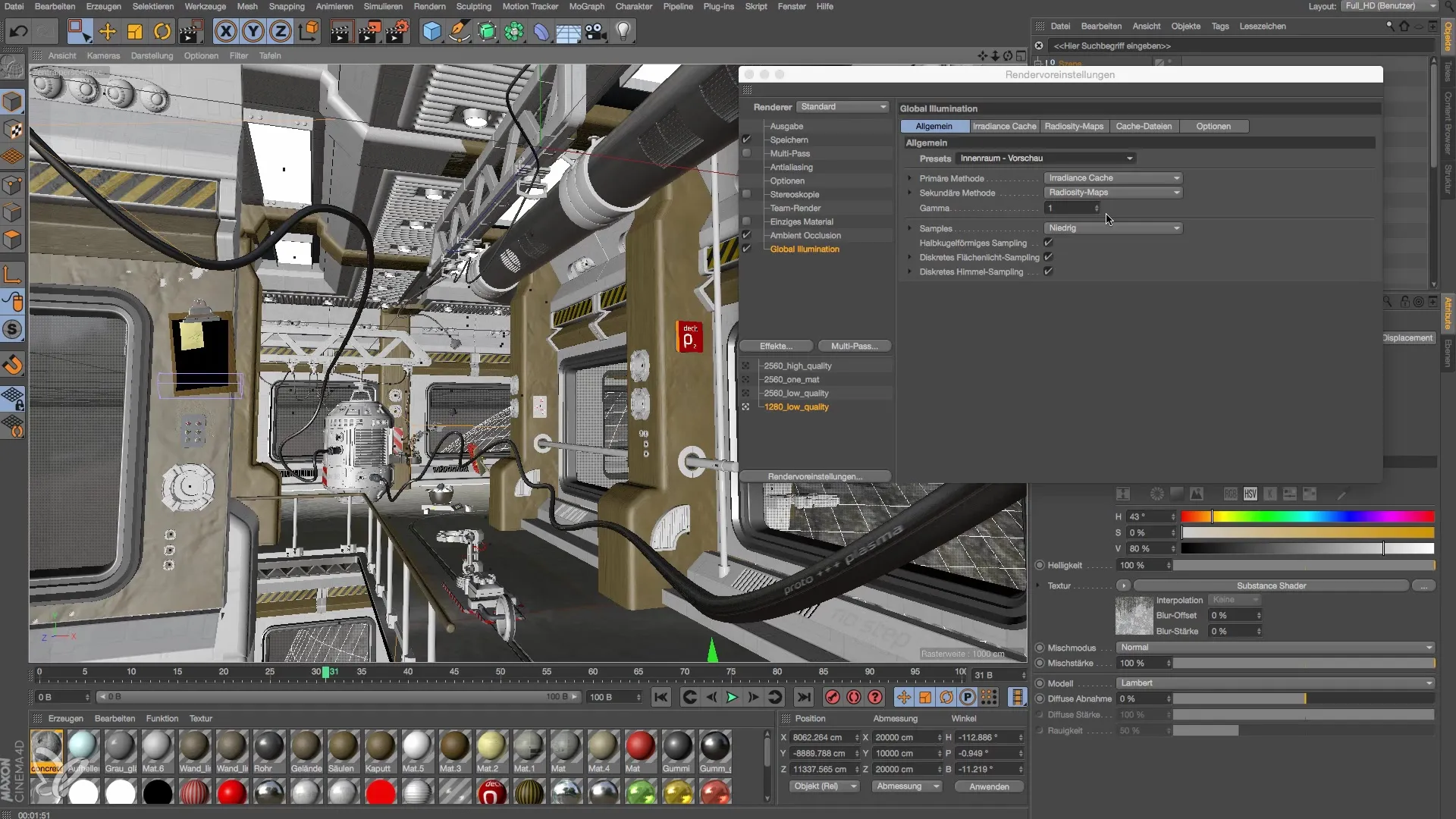
Okrem toho potrebuješ efekty žiarenia na realizáciu materiálov s žiariacou vlastnosťou. Nezabudni ich aktivovať v nastaveniach renderovania, aby si predišiel neželaným prepaleniam svetiel.

Efektívna metóda na kontrolu svetelných podmienok je farebné mapovanie. Aktivuj exponenciálnu funkciu, aby si dosiahol kompresiu svetiel a tieňov. Svetlo sa tak rovnomerne rozloží, takže prepalene oblasti ostanú viditeľné.

Keď máš aktivované základné efekty, je dôležité skontrolovať materiály. Často sa objavuje nepresný odraz v materiáloch, keď nie sú správne nastavené. Otestuj nastavenia odrazov a nastav vzorkovaciu frekvenciu na hodnotu aspoň 12, aby si zabezpečil čistý odraz.
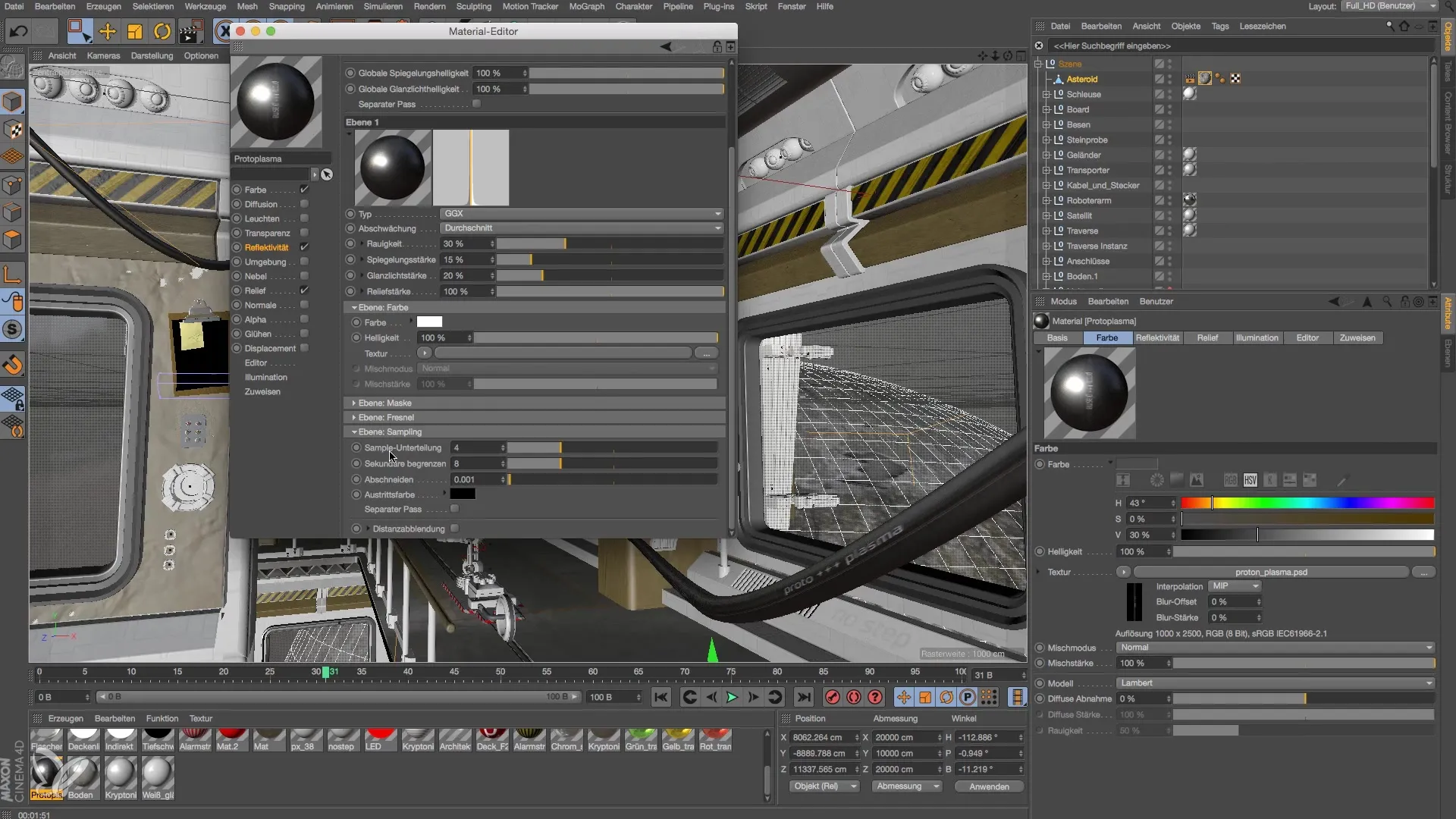
Môžeš upraviť drsnosť materiálov. Drsnosť 30 % je dobrý východiskový bod, ale mal by si experimentovať, aby si dosiahol najlepšie výsledky. Použitie Fresnelovho efektu ti môže ďalej optimalizovať odrazy.
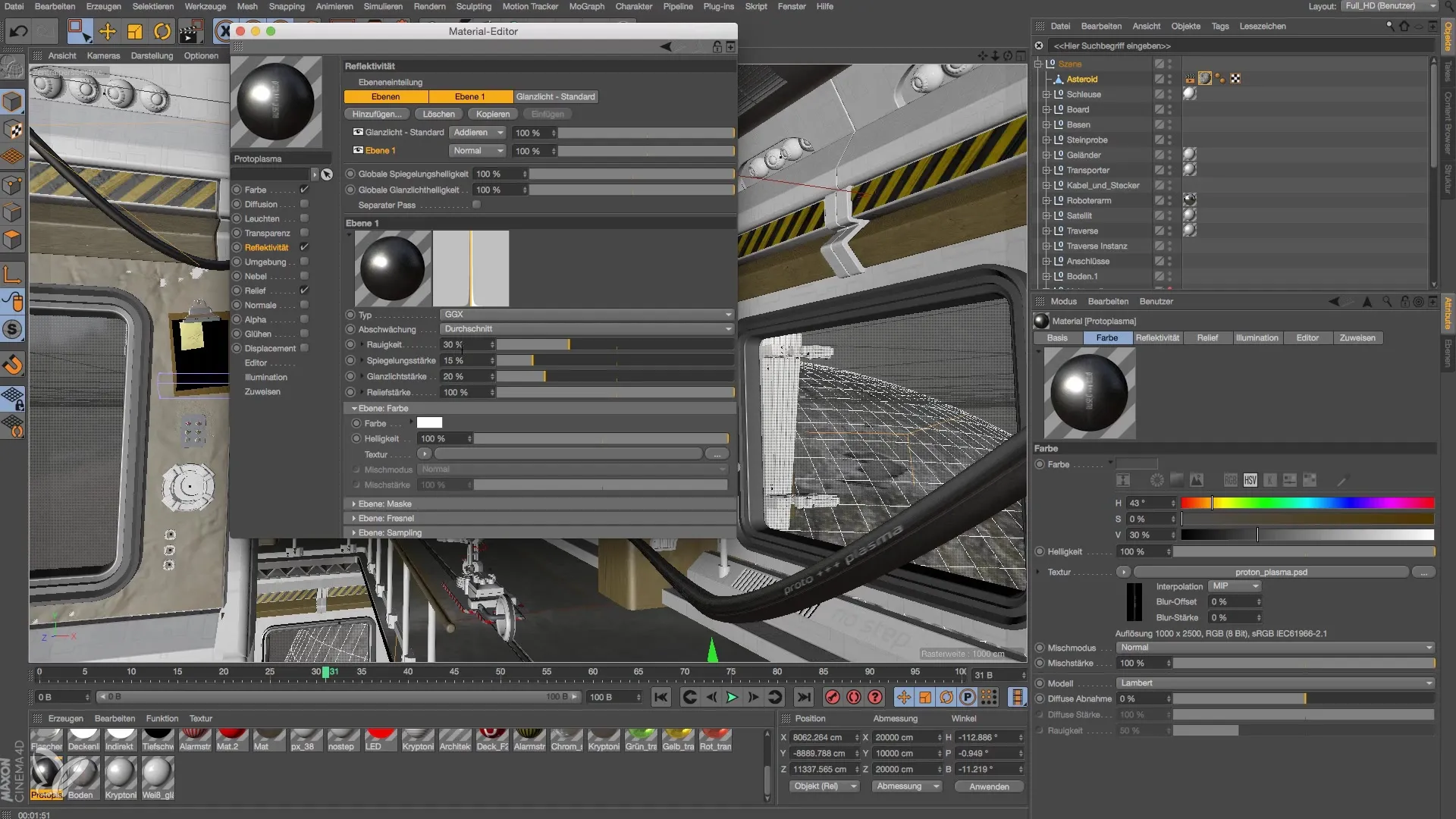
Teraz, keď si vykonal všetky nastavenia, vykonaj renderovanie a analyzuj výsledky. Môžeš si výsledky zobraziť buď v samotnom softvéri, alebo ich uložiť v správcovi obrázkov na neskoršie preskúmanie.
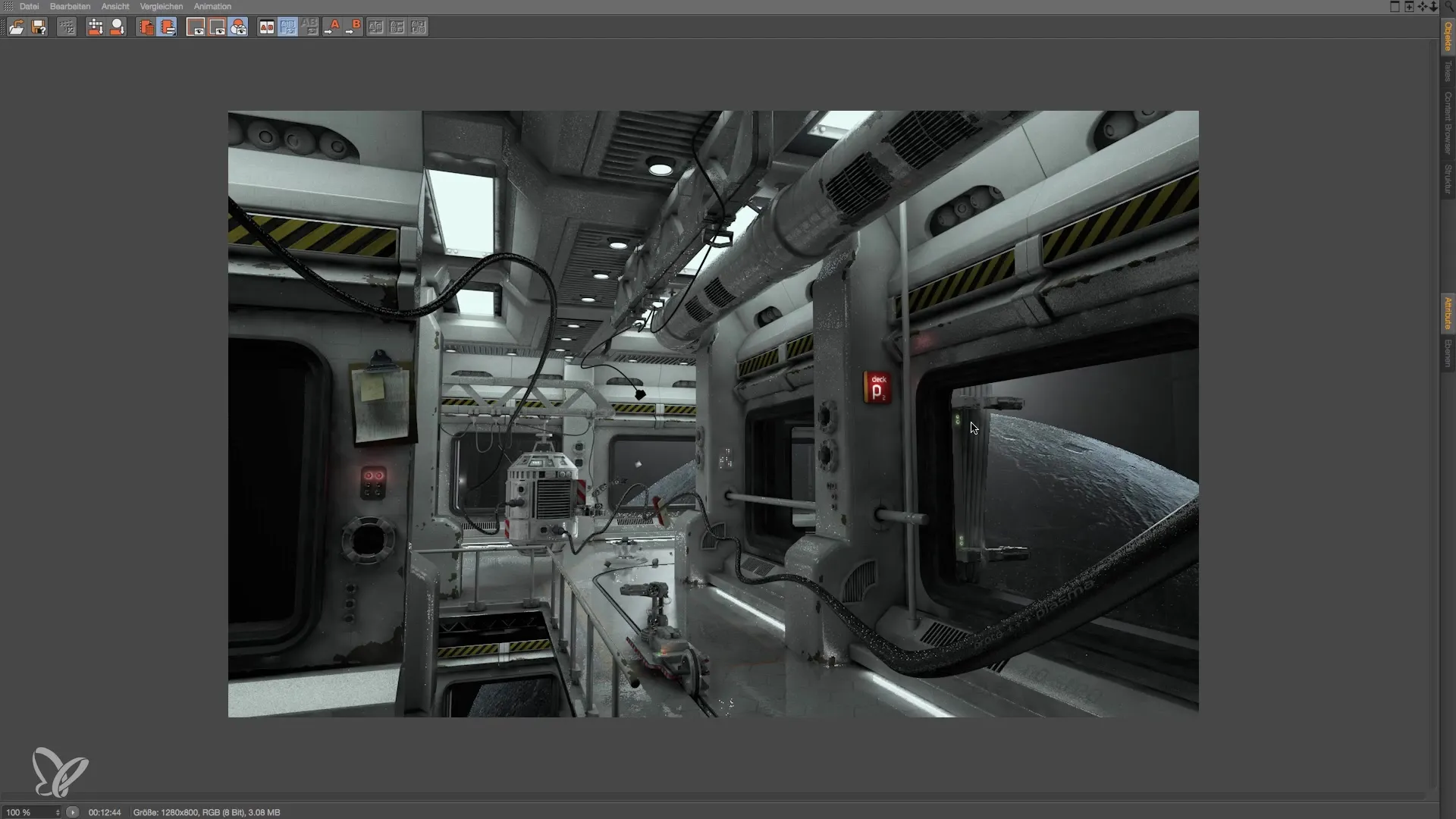
Ak je potrebné zlepšiť kvalitu obrázka, ďalej nastav vzorkovaciu frekvenciu. Hodnota 8-12 zvyčajne poskytuje dobré výsledky, ale môže sa líšiť v závislosti od svetelných podmienok.
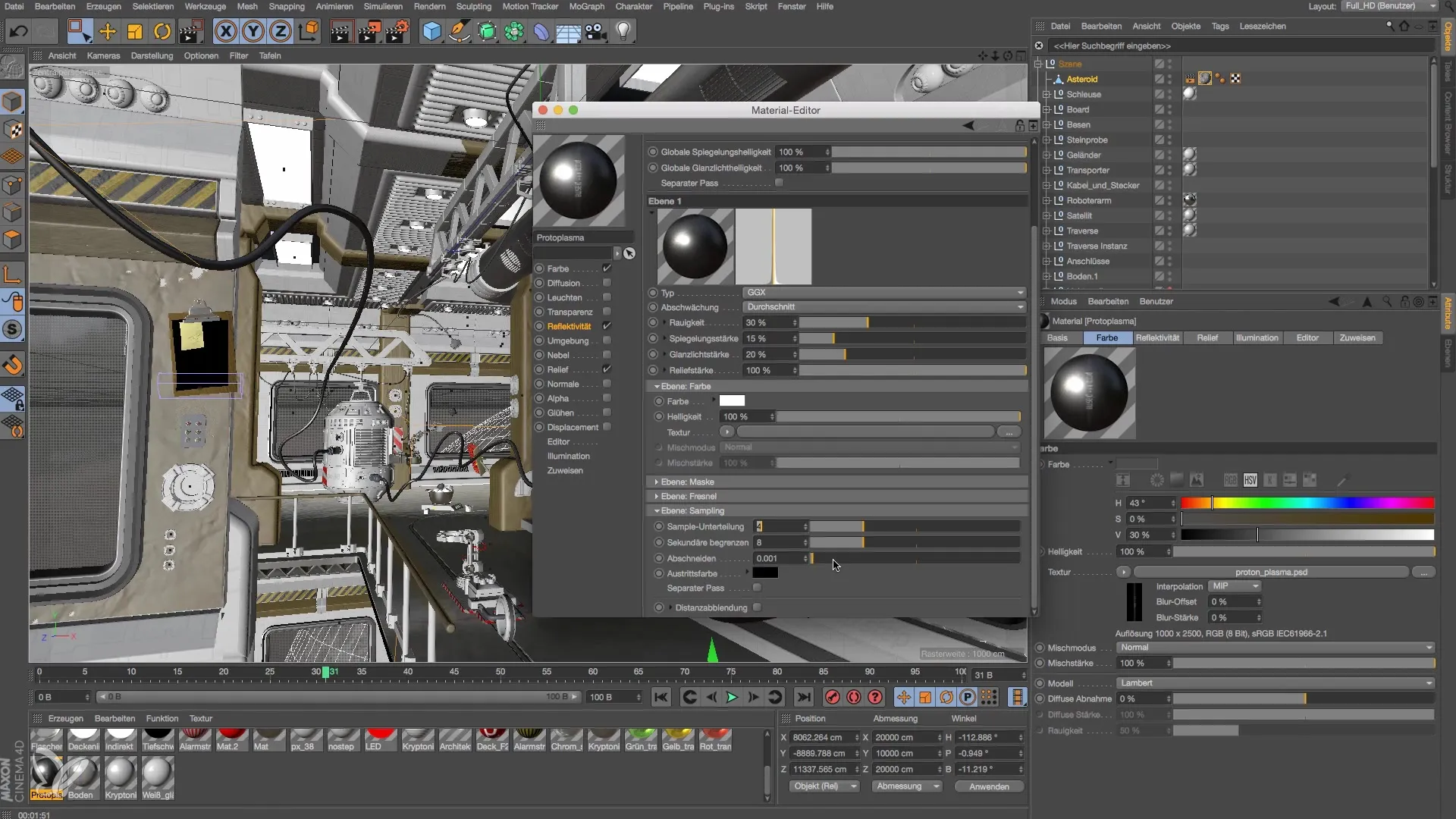
Na záver môžeš ďalej upraviť nastavenia renderovania, aby si dosiahol optimálne výsledky. Testovanie rôznych parametrov ti pomôže získať najlepšie výsledky pri modelovaní a osvetlení tvojej vesmírnej stanice.
Zhrnutie – Modelovanie a osvetlenie vesmírnej stanice v Cinema 4D
Zmes Ambientného zatienenia, Globálnej iluminácie, efektov žiarenia a farebného mapovania je kľúčová pre dosiahnutie realistických výsledkov v Cinema 4D. Tým, že urobíš správne nastavenia a pochopíš správu materiálov, môžeš vytvárať pôsobivé rendery svojich projektov.
Často kladené otázky
Akým spôsobom môžem zlepšiť kvalitu svetla vo svojich renderoch?Nastav vzorkovaciu frekvenciu svojich materiálov na vyššiu hodnotu, aby si zaistil čisté odrazy.
Akoý je rozdiel medzi Ambientným zatienením a Globálnou ilumináciou?Ambientné zatienenie zosilňuje tiene v rohoch, zatiaľ čo Globálna iluminácia ovplyvňuje celkový priebeh svetla v scéne.
Prečo sú niekedy moje výstupy prepalene?To môže byť spôsobené nastaveniami svetelných zdrojov alebo nedostatkom farebného mapovania. Aktivuj mapovanie, aby si rozložil svetlo rovnomerne.


